

目次
Shachihata Cloudでは、利用者数や印面の割り当て状況、全体の利用容量などを簡単に確認できます。
また、データをCSVで出力して、詳細な分析や管理に役立てることも可能です。
操作方法
管理者画面
1利用者・印面登録状況の確認
1.左側のメニューから[利用状況]をクリックします。
2.「対象月」メニューから確認したい月を選択します。
「今月」を選択すると、操作日前日までのデータを表示します。月初に操作する場合、データが表示されない可能性があります。
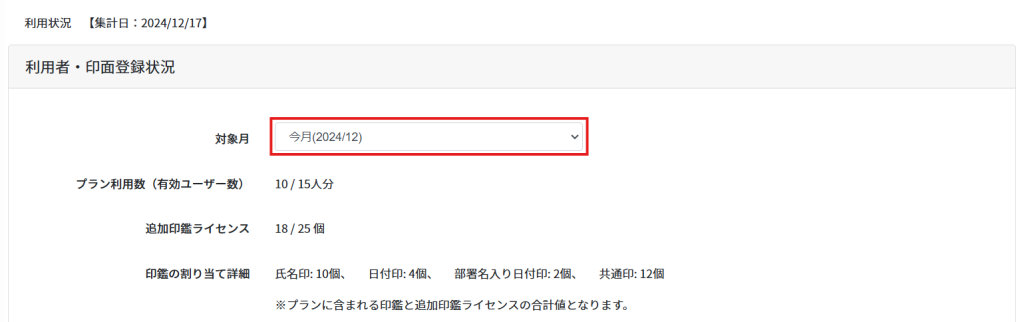
以下の項目が表示されます:
| 項目 | 説明 |
|---|---|
| プラン利用数(有効ユーザー数) | Shachihata Cloudで利用可能な総利用者数と、対象月内の有効利用者数 |
| 追加印鑑ライセンス | 割り当て可能な追加印鑑の総数と、有効利用者に割り当てられた2つ目以降の印鑑の合計 |
| 印鑑の割り当て詳細 | 有効利用者に割り当てられた印鑑種類(氏名印、日付印など)の内訳 ※プランに含まれる印鑑と追加印鑑ライセンスの合計値です。 |
| 便利印割当数 | 割り当て可能な便利印の総数と、割り当て済みの便利印の数 |
| タイムスタンプ発行数 | 対象月内に利用可能なタイムスタンプの総数と 実際に発行されたタイムスタンプの数 |
| 一括機能契約状況 | 一括捺印、一括承認、一括配信機能の契約状況 |
| 長期保存キャビネットディスク使用容量 | 長期保存キャビネットのディスク使用量 ※長期保存キャビネットをご利用の場合のみ表示されます。 |
| ゲストユーザー数 | ゲストユーザー(アカウント未登録のユーザー)に送信した回覧件数 |
| 利用容量 | 対象月時点での総利用容量 Shachihata Cloudの総容量に関する詳細は、こちらをご確認ください。 |
3.データを出力したい場合は、右下の[CSV出力]をクリックします。
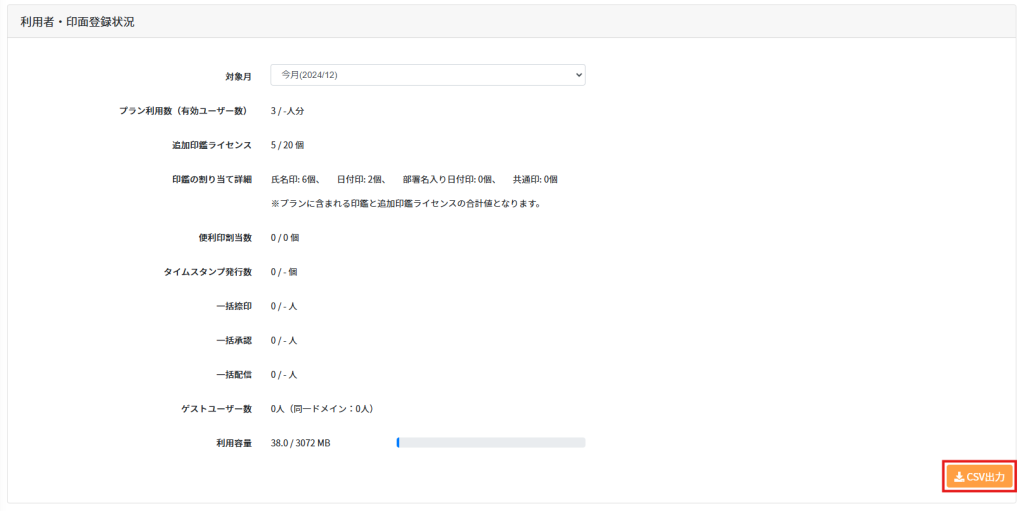
4.画面上部に「ダウンロードを予約しました。」と表示されたら、「ダウンロード状況確認」からCSVデータをダウンロードします。

以下内容がCSVデータに出力されます:
| 項目 | 説明 |
|---|---|
| 対象月 | CSVを出力した月から、1年(12か月)前までの月 |
| 当月利用者総数 | 対象月内に有効状態だった利用者の総数 |
| 各印面の割り当て数 | 対象月内に有効利用者へ割り当てられていた「氏名印、日付印、部署名入り日付印、共通印」の印面数 |
| 割当中の印面の合計 | 対象月内に有効利用者へ割り当てられていた印面の総数 |
| タイムスタンプ発行数 | 対象月内に発行されたタイムスタンプ数 ※タイムスタンプをご利用の場合のみ表示されます。 |
| 長期保存キャビネットディスク使用容量 | 長期保存キャビネットのディスク使用容量 ※長期保存キャビネットをご利用の場合のみ表示されます。 |
2利用分析
利用期間を指定して、利用状況を分析できます。
確認できる内容は「ファイル容量が多い利用者」と「月別申請件数」です。
1.左側のメニューから[利用状況]をクリックします。
2.対象期間「1ヶ月・3ヶ月・6ヶ月」から選択し、[検索]をクリックします。

3.対象期間内の分析結果が表示されます。
ファイル容量が多い利用者:使用容量が多い利用者上位10名
月別申請件数:対象期間内の回覧申請件数を月ごとに表示
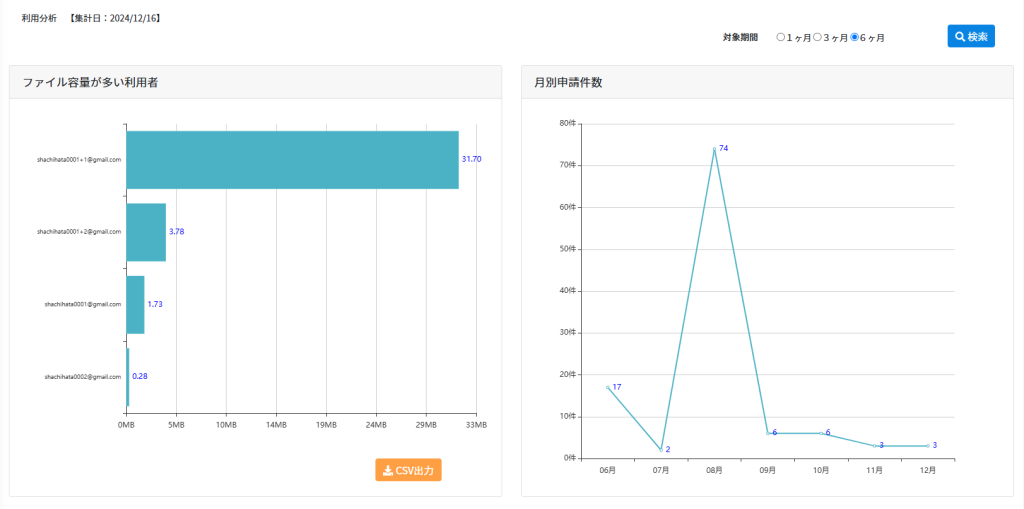
【利用者ごとの使用容量を確認したい場合】
対象期間内に各利用者が使用しているファイル容量を確認できます。
1.「ファイル容量が多い利用者」の右下にある[CSV出力]をクリックします。
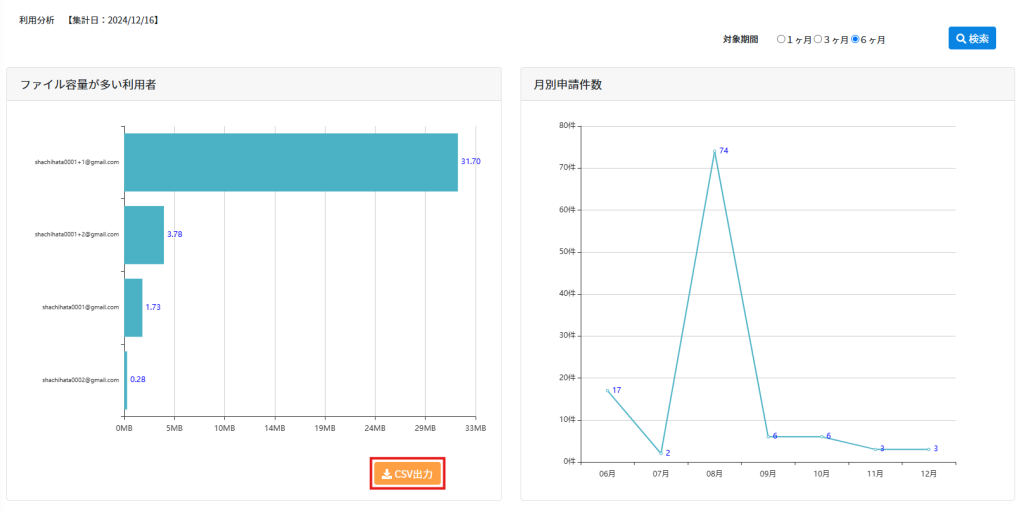
2.確認ダイアログで[はい]をクリックします。
3.「ダウンロードを予約しました。」と表示されたら、「ダウンロード状況確認」からCSVデータをダウンロードします。

3登録状況CSV出力
利用者ごとの印鑑割当数を印面種類別に確認できます。
1.左側のメニューから[利用状況]をクリックします。
2.[CSV出力]をクリックします。
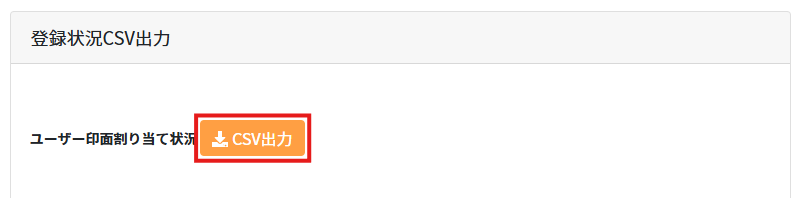
3.確認ダイアログで[はい]をクリックします。
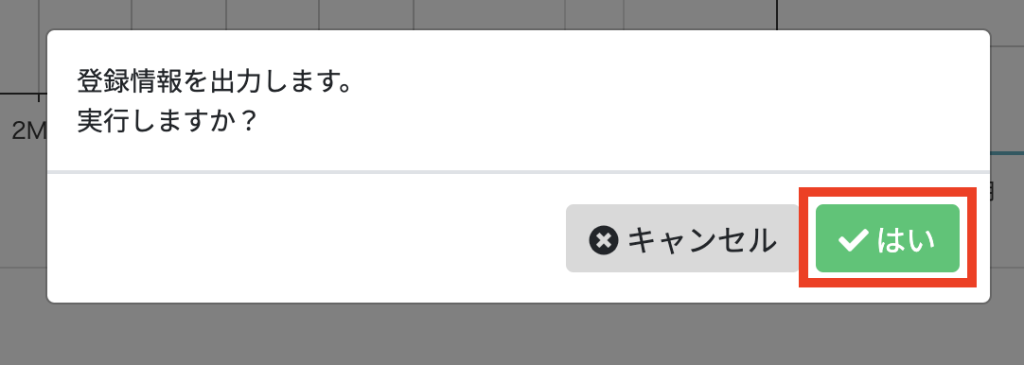
4.「ダウンロードを予約しました。」と表示されたら、「ダウンロード状況確認」からCSVデータをダウンロードします。

以下の項目がCSVデータに出力されます:
| 項目 | 説明 |
|---|---|
| 利用者の情報 | メールアドレス、氏名、部署、役職 |
| 登録されている印鑑数 | 氏名印、日付印、部署名入り日付印、共通印、便利印 |
| 利用者の状態 | 有効 / 無効 |
| パスワード設定状況 | 設定済 / 未設定 |
| 作成日時 | 利用者の登録日 |
【関連リンク】
・捺印台帳の出力
